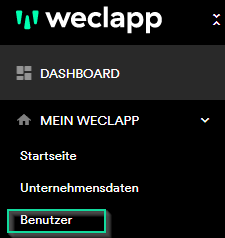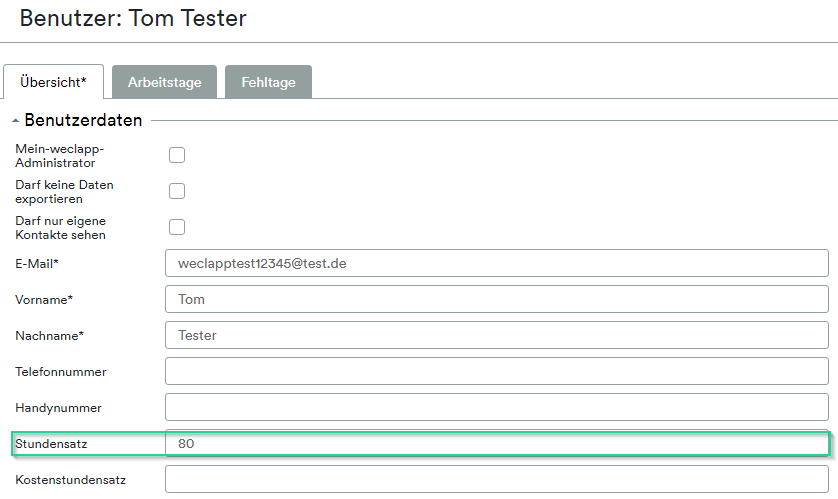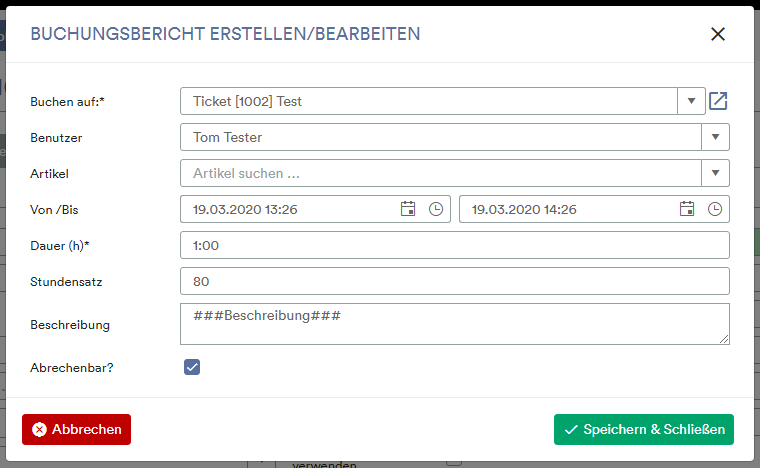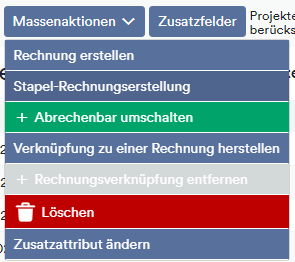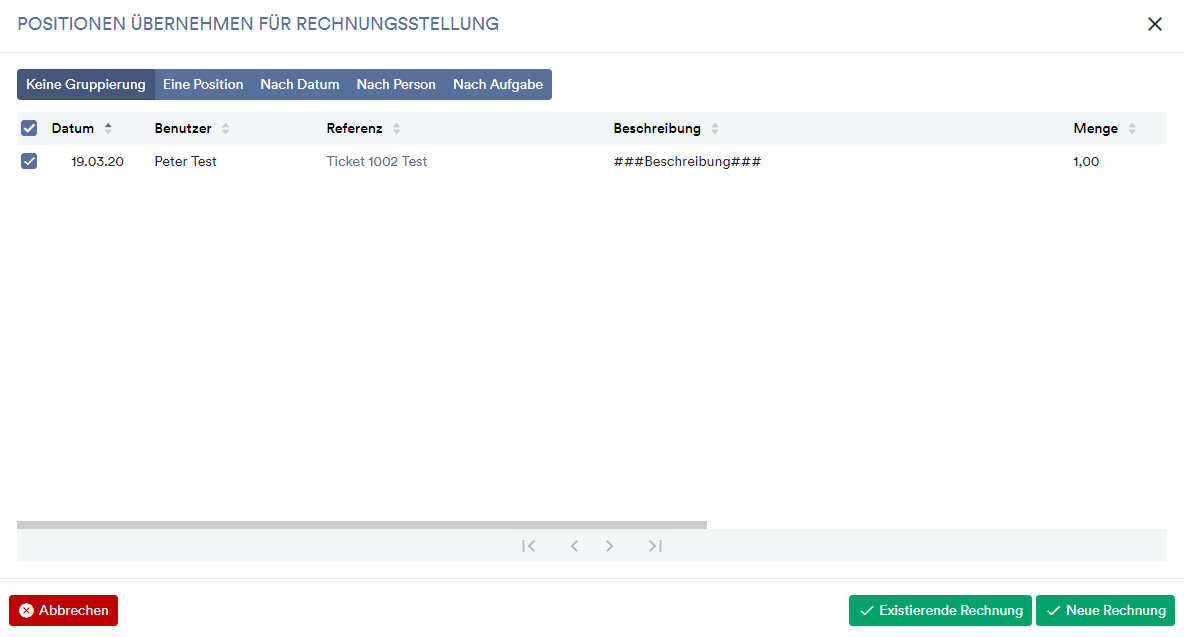weclapp bietet dir die Möglichkeit, Zeiten zu deinen Tickets zu erfassen (Buchungsberichte) und diese dem Kunden zu berechnen. Alternativ kannst du Buchungen nachträglich (zur Nachverfolgung) einer bereits erstellten Rechnung zuweisen (nur verknüpft, keine abrechenbare Position).
 |
Dieser Artikel beschäftigt sich mit der alten Logik (Ticket hat das Feld “Zeit & Material (veraltet)” im Bereich Abrechnung gesetzt). Hier kannst du dich über die neue Logik der Ticketabrechnung informieren: Wie funktioniert die Ticketabrechnung? |
Voraussetzungen
Um erfasste Zeiten in weclapp abrechnen zu können, benötigst du neben deiner Helpdesk-Lizenz mindestens das weclapp Paket “ERP Dienstleister” (zwecks Preisen wende dich bitte an unser Support-/Vertriebsteam).
Des Weiteren muss der Kunde im weclapp CRM angelegt und im Ticket als “Auftragsgeber” (unter “Kunde”) eingetragen sein.
Damit das System die Stundensätze anhand der gebuchten Zeiten berechnen kann, musst du diese bei deinen Mitarbeitern/Benutzern in der weclapp Benutzerverwaltung hinterlegen, gehe hierzu wie folgt vor:
- Gehe zu MEIN WECLAPP und rufe deine Benutzerverwaltung auf
- Wähle über
einen Benutzer aus
- Hinterlege nun den Mitarbeiterstundensatz (in deiner Hauswährung) unter dem Feld “Stundensatz”
Zeiten auf ein Ticket buchen
Um deine Zeiten in einem Ticket zu buchen, gehe bitte wie folgt vor:
- Gehe auf HELPDESK > Tickets und öffne ein Ticket.
Hinweis: Wähle im Ticket unter dem Reiter “Übersicht” den Auftraggeber aus. - Um nun deine Zeiten zu erfassen, gehe im Ticket auf
(Alternativ kannst du die Zeit live über die Stoppuhr
erfassen).
- Trage deine “Beschreibung” (Tätigkeiten) zu der gebuchten Zeit und die “Dauer” (in Minuten) ein.
Hinweis: Du kannst beliebig viele Zeiten zu einem Ticket erfassen.
Buchungsberichte (Zeiten) zu einem Ticket abrechnen
Um nun deine gebuchten Zeiten aus dem Ticket dem Kunden in Rechnung zu stellen, gehe bitte wie folgt vor:
- Gehe zu HELPDESK > Buchungsberichte.
- Markiere nun in der Übersicht über die Checkbox (
) den/die entsprechenden Buchungsbericht/e (immer nur für einen Kunden gleichzeitig).
- Wähle nun über
“Rechnung erstellen”.
- Du kannst nun entscheiden, in welchem Format du die gebuchten Zeiten abrechnen/auf der Rechnung darstellen willst:
– Keine Gruppierung
– Eine Position
– Nach Datum
– Nach Person
– Nach Aufgabe
Alternativ kannst du die Zeiten auch einer offenen existierenden Rechnung hinzufügen. - Du gelangst nun in die Rechnungsmaske. Hier kannst du sowohl den Preis anpassen, als auch noch weitere Artikel hinzufügen.
- Weiterhin kannst du auch die Buchungsberichte mit einem neuen Artikel verknüpfen, ohne dass die Buchungsberichte gelöscht werden. Dies hat den Vorteil, dass der Artikel kundenspezifische Preise enthalten kann (und nicht den am Benutzer hinterlegten Standard-Stundensatz). Selbstverständlich bleibt die Auflistung der Buchungsberichte im Beschreibungsfeld bestehen.